Unity Tutorial - Leader - Teil 5 Erstellen Leader Prefabs - Posting Ergebnisse, GameSparks
Tutorial - Ranglisten für Unity 3D
Dies ist ein Teil 5 ein 6 Teil-Tutorial, wird empfohlen, dass Sie auf dem vorherigen Abschnitt zu suchen, bevor Sie fortfahren.
Dieses Tutorial decken unsere Rangliste Eintrag Fertig Erstellung angezeigt unsere in Spiel Rangliste an den Spieler und das Schreiben von Code Noten zu schreiben und Ranglisten von Gamesparks abzurufen. Es kann auch sehr hilfreich unsere Probe Spiel Tappy Vogel dowload und sehen, was wir unsere Ranglisten im Spiel umzusetzen taten. Um die Schritte zu folgen und emulieren, was wir taten es gibt auch eine Version des Spiels zum Download bereit, die keine GameSparks hat Features implementiert.
Erstellen der Rangkopf
Die erste, was Sie tun müssen, werden ein neues Ngui Gremium eingerichtet, um den Leader und einen Header enthält, um die Spieler zu zeigen, welche Seite sie suchen.
1) Erstellen der Rang Eltern
Als ein Kind der UI Wurzel ein neues Panel durch Ngui erstellen> Erstellen> Feld. Diese Eltern werden alle Elemente unserer Leader enthalten.
2) Set Leaderkopf
Als Kind der neuen Leader Elternteil Sie gerade erstellt hat, fügen Sie einen neuen 2D-Sprite den Leader Header (Ngui> Erstellen> Unity 2D-Sprite) enthalten. Select-Taste-1 als Sprite und die Größe auf etwa 320 x 30 Satz Material zu „Sprites - Default“. Ziehen Sie es an die Spitze der Szene wie es geht um den Titel der Rangliste sein, das die Ergebnisse zeigt über. Benennen Sie das neue Objekt „Leader Header“.
3) Set Leader Header-Etikett
In der Hierarchie, als Kind des Leader-Header hinzufügen, ein neues Label (Ngui> Erstellen> Label). Dies ist wird der Text in der Kopfplatte angezeigt. Legen Sie das neue Label im Inspektor sich wie folgt zusammen:
- Im Feld „Text“ Typ „High Score Leader.“
- Deaktivieren Sie „Gradient“.
- Ändern Sie den „Effekt“ Menü „Outline“
Es sollte wie folgt aussehen:
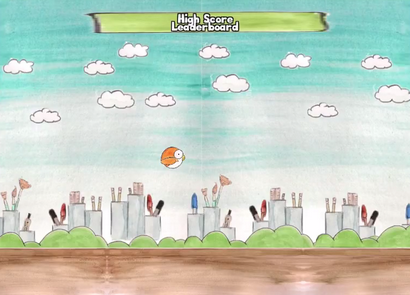
Als ein Kind der Gesamtrang Eltern eine Ngui Grid erstellen (Ngui> Erstellen> Grid) Diese ordnen automatisch jeder Eintrag in die Leader hinzugefügt. Stellen Sie die Gitteranordnung auf „Vertikal“ und die cel Höhe auf „40“, aufgrund unserer Header. Dies gibt jeden Eintrag etwas Platz, wie es auto angeordnet.
- Arrangement: vertikale
- Set Zellengröße Höhe: 40
- Bewegen Sie das Gitter nach oben, so dass es nur unter dem Leader Kopf positioniert ist
Erstellen Sie einen Leader Eintrag Prefab
1) Erstellen Sie eine neue Unity 2D-Sprite
Als Kind von Grid einen Unity 2D-Sprite erstellen (Ngui> Erstellen> Unity 2D-Sprite). Benennen Sie diese Sprite „Leader Entry“ in der Hierarchie. Stellen Sie die Sprite „Button - 2“, Material „Sprites - Default“. Snap es und ändern Sie die Größe in etwa die gleiche Größe wie das Leader Header sein: 312 x 28 Stellen Sie sicher, es richtig positioniert ist, leicht unter dem Leader-Header.
2) Legen Sie einen Benutzer Rang Etikett
Als Kind von Leader Eintrag fügen Sie ein Etikett (Ngui> Erstellen> Label). Benennen Sie das Label auf Benutzer Rank. Legen Sie es in der Inspektor sich wie folgt zusammen
- Geben Sie Text als 1 (beliebige Texteinträge fügen wir hier sind nur für die Prüfung, werden diese Test Einträge von unseren Skripten in Zukunft außer Kraft gesetzt werden)
- Drehen Sie den Farbverlauf auf den Text ab
- Geben Sie den Text einen Umriss
- Position auf der linken Seite des Leader Eintrag Sprite.
2) Stellen Sie einen Benutzernamen Etikett
Als Kind von Leader Eintrag hinzufügen ein zweites Etikett (Ngui> Erstellen> Label). Benennen Sie das Label „Benutzername“.
- Geben Sie „Benutzername“ im Textfeld (wieder ist der Eintrag nur ein Platzhalter, um sicherzustellen, haben wir das Fertig richtig konfiguriert)
- Schalten Sie Steigung auf den Text
- Geben Sie den Text eine Outine
- Position in der Mitte des Etiketts
4) Legen Sie einen Benutzer Punktzahl Etiketten
Als Kind von Leader Eintrag hinzufügen ein drittes Etikett. Benennen Sie diese Bezeichnung Benutzer Punktzahl. Im Inspektor, setzen sie sich wie folgt zusammen:
- Geben Sie 5000 in das Textfeld ein
- Schalten Sie Steigung auf den Text
- Geben Sie den Text einen Umriss
- Position nach rechts von der Besten
5) speichern Leader Eintrag als Prefab
Hit übernehmen und die Leader Eintrag Eltern von der Hierarchie in Ihren Prefabs Ordner ziehen, um ein Fertig zu speichern. Wir haben jetzt eine Leaderkopf einrichten und ein Leader Eintrag Fertig mit Einträgen für Spieler Rank, Benutzername und Ergebnis, dass aufgerufen und mit Informationen aus GamesSparks.The Szene Vorschau nun in etwa so aussehen sollte gezogen gefüllt werden können:
Als nächstes werden wir Skripte schreiben unsere Leader zu Funktion zu ermöglichen, die Informationen aus GameSparks ziehen wird, ist es an der Platte und Update Leader Eintrag hinzufügen und die Leader anzuzeigen, wenn es angefordert wird.
1) Leader Eintrag
2) Dieses Skript Leader Eintrag Ngui als Komponente
Ziehen Sie das Skript auf den Inspektoren Reiter der LeaderboardEntry Eltern. Die drei variablen UI Etiketten wir im Skript definiert müssen UI-Elemente zugeordnet werden. Dies sind die Benutzernamen, Benutzer Rang und Benutzer Punktzahl, die wir früher einrichten. Ziehen jedes Etikett in das entsprechende Feld
- Ziehen Benutzername Label Benutzername Eingabefeld
- Ziehen userRank Label-Eingabefeld Rang
- Ziehen userScore Label Eingabefeld zum Spiel
Nun, wenn Leader Eintrag instanziiert wird, wird es Benutzernamen übergeben, userRank und userScore Strings an die UI-Vorlage setzen wir auf und aktualisieren Sie die Werte auf LeaderboardEntry.
Denken Sie daran, schlagen Wenden Sie das LeaderboardEntry Fertig zu aktualisieren.
2) Hinzufügen eines Post-Score-Skript
Zunächst einmal wollen wir in unserem eigenen GameSparks SDK ziehen. Dies funktioniert auf die Ereignisse basierend erstellen Sie auf GameSparks erstellt haben. Dazu navigieren Sie zu Gamesparks> Einstellungen bearbeiten> Get meine benutzerdefinierte SDK
Fügen Sie den Leader Skript zum Leader Panel-Spiel Objekt als neue Komponente, die durch das Skript auf den Leadertafel Inspektoren ziehen.
Ziehen Sie das Fertig es muß instanziiert in das leert den Leader Eintrag Fertig Feld. Dies ist die Leader Eintrag Prefab wir früher fertig sind, sollten Sie es in Ihrem Prefabs Ordner sein.
Fügen Sie das Kind Gitter des Leader Objekt den Leader Grid Feld auf dem Leader Panel.
Und das ist die Rangliste Funktionalität in Ihrem Spiel alles einrichten. Als nächstes müssen wir nur die Bestenlisten vom Benutzer aus dem Spiel um das Hauptmenü zugänglich zu machen.
Bringing Leader up im Spiel
Jetzt brauchen wir nur einige Elemente der Benutzeroberfläche einzurichten, damit der Benutzer zwischen dem Hauptmenü und den Listen wechseln. Wir wollen auch, damit der Benutzer die Listen selbst nennen. Dazu werden wir einen Knopf bringen Listen und wechseln Sie zwischen Leader Seite und Hauptmenü einrichten, und wir werden auch eine Zurück-Taste auf der Leader Seite einrichten, um zum Hauptmenü zurückzukehren.
1) Hinzufügen eine Zurück-Taste auf dem Leader Seite
Fügen Sie eine Schaltfläche uns in das Hauptmenü zurück zu bringen, von der Leader Seite. Hinzufügen neuer Unity 2D-Sprite (Ngui> Erstellen> Unity 2D-Sprite) als Kind Leader. Konfigurieren Sie das Sprite wie folgt:
- Vergeben Sprites-Standard als Materialien
- Ordnen Sie die Taste 3 als 2D-Sprite
- Benennen Sie es Knopf an Rücken
- Fügen Sie ein neues Button-Script (Ngui> Anhänge> Button Script) `
- In Collider Ngui> Anhängen> Collider
- Lassen Sie die Sprite-Widget> Größe> Schnapp
- Positionieren Sie den Sprite am unteren Rand des Bildschirms
- In Etikett Ngui> Erstellen>-Aufkleber. Konfigurieren Sie wie so sie paßt vorherige Labels die wir gemacht haben. Geben Sie „Zurück“ im Textfeld ein.
2) In Tween Alpha-Komponente zu Leader
Wir wollen nicht der Leader beim Booten sichtbar sein. Es wäre das Hauptmenü überlagern. Um die Leader transparent auf Start zu machen wählen Leader in der Hierarchie und fügen Sie einen Tween Alpha, um es über (Komponente hinzufügen> Skripte> Ngui> Tween> Tween Alpha) Konfigurieren Sie die Tween Alpha-Komponente in Listen wie folgt:
- Stellen Sie „Aus“ auf 0 halten „To“ als 1
- Deaktivieren Sie es so ist die Komponente nicht auf Start laufen (entfernen Sie das Häkchen neben „Tween Alpha (Script)
4) Stellen Sie „Zurück“ Button zum Umschalten zwischen Menü und Leader
Wählen Sie die Zurück-Taste in Hierarchie und konfigurieren Sie es wie folgt in der On-Click-Bereich im Inspector für die „Zurück-Taste“ Objekt.
- Ziehen Leader aus Hierarchie auf das leeren diesen Artikel Feld in dem „On-Click“ Panel
- Stellen Sie diese Methode TweenAlpha / Toggle über das Drop-Down-Menü: Tween Alpha> Toggle
- Ziehen Sie Hauptmenü aus Hierarchie auf den leeren diesem Artikel Feld in der „On-Click“ Panel
- Stellen Sie diese Methode TweenAlpha / Toggle auch. Wieder VUa das Dropdown-Menü: Tween Alpha> Toggle
Schließlich, stellen Sie sicher, dass das Alpha Slider im UI-Panel (Skript) Panels in dem „Leader“ Objekt auf 0 gesetzt ist.
Nun, wenn wir unsere Rangliste zwischen 1 und 0 und Hauptmenü zwischen 0 und 1 wechseln klicken zurück, wird es aussehen wie die Szenen untereinander verblassen.
5) Stellen Sie den „Leader“ Button den Leader und Toggle aus dem Hauptmenü zu erzeugen,
Hier werden wir die Rangliste-Taste auf dem Hauptmenü sowohl Rufaufbau und die Rangliste generieren und wechseln auch die Sichtbarkeit der Rangliste auf den Player.
- Unter Hauptmenü in der Hierarchie wählen Button - Rang
- Ziehen Leader Eltern von Hierarchie zu leeren „Notify“ Feld in „on-Klick“
- Stellen Sie die Methode zum Umschalten alpha (Methode> Tween Alpha> Toggle)
- Ziehen Leader Eltern von Hierarchie auf den nächsten leeren „Notify“ Feld in „on-Klick
- Stellen Sie die Methode leaderboards (Methode> leaderboards> getLeaderboards) zu erhalten
Wenn wir nun das Hauptmenü spielen und Bestenlisten klicken im Spiel weg verblasst, verblasst der Rang und die Informationen aus GameSparks ziehen und konstruiert einen Leaderboard Wir sind alle jetzt mit grundlegender Leaderboard-Funktionalität in unserem Spiel einrichten.
Im nächsten Abschnitt werden wir weiter ausbauen, was wir durch die Ausfertigung leaderboards gerade gemacht zieht Profil-Fotos von Facebook für jeden Eintrag.